发布时间:2023-10-23 10: 39: 00
品牌型号:LAPTOP-QRC1KHSN
系统:windows 11 家庭中文版
软件版本:CorelDRAW 2021
CorelDRAW(简称cdr)软件是加拿大Corel公司推出的一款平面设计软件。这个工具图形为设计师提供了页面设计、矢量动画、位图编辑、网站制作和网页动画等多种功能。cdr可以用来绘制矢量图形,下面一起来了解下矢量图怎么做出来的,矢量图怎么去掉白色背景的相关内容。
在cdr中矢量图是怎么做出来的?在cdr中制作矢量图需要使用到左侧工具栏中的矩形工具、多边形工具、圆形工具等绘图工具。如果想要绘制简单的矢量图该怎么绘制呢?下面以绘制一个五角星为例,一起来了解下。
第一步,打开cdr软件,新建一个文档。或使用快捷键“Ctrl+N”。
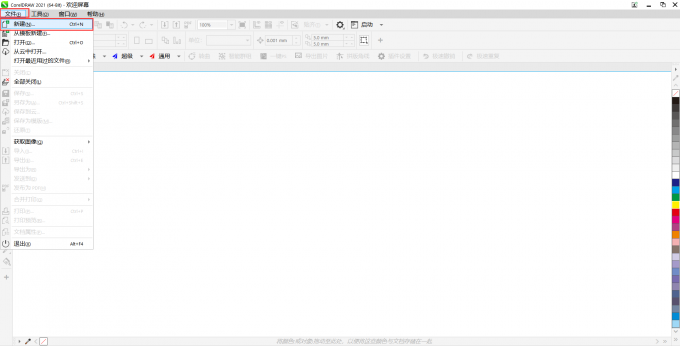
第二步,点击cdr左侧工具栏中的“星形工具”。
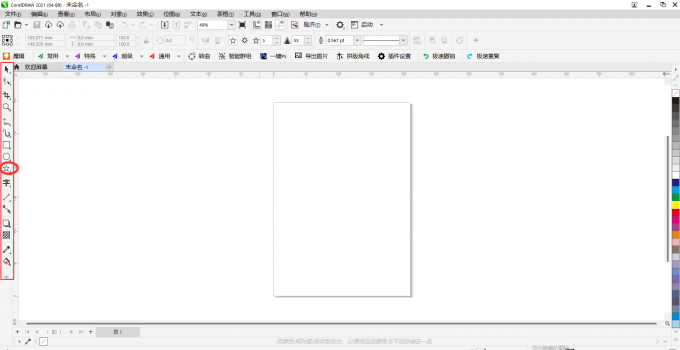
第三步,摁住“Ctrl”并且左键滑动鼠标就可以画出一个五角星。

此时,画布上的五角星就是矢量图。如果觉得太单调,可以点击右侧的颜料板中的颜色给五角星上色。
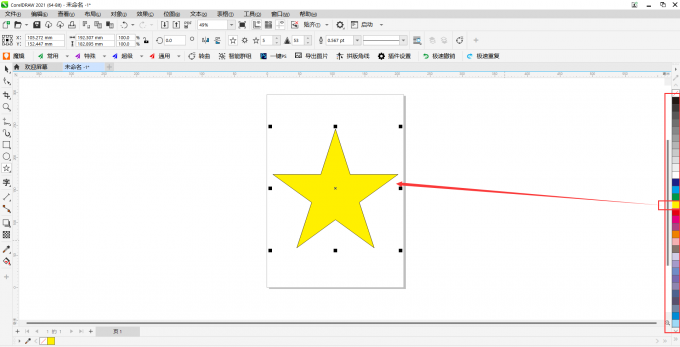
有时需要将矢量图的白色背景去掉,例如制作logo时就需要去掉背景,那在cdr中如何将矢量图的背景去掉呢?下面一起来了解下。
第一步,先将矢量图转换成位图。首先选中图片,点击cdr上方菜单栏中的“位图”,选择其中的“将图片转换为位图”,然后点击“ok”即可。
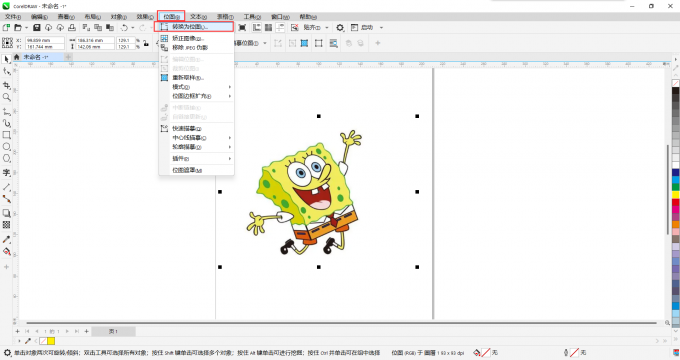
第二步,右键位图,点击“轮廓描摹”中的“线条图”。
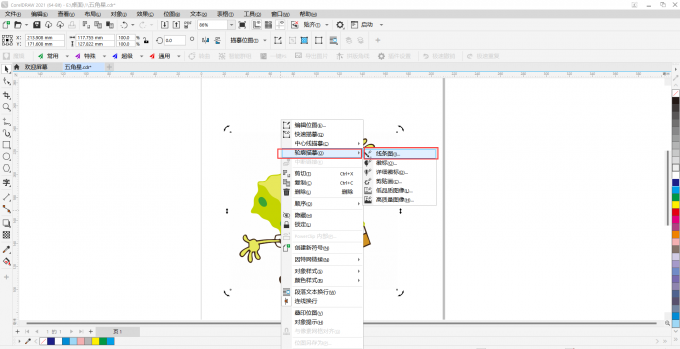
第三步,在跳出的PowerTRACE功能框中点击“OK”即可。
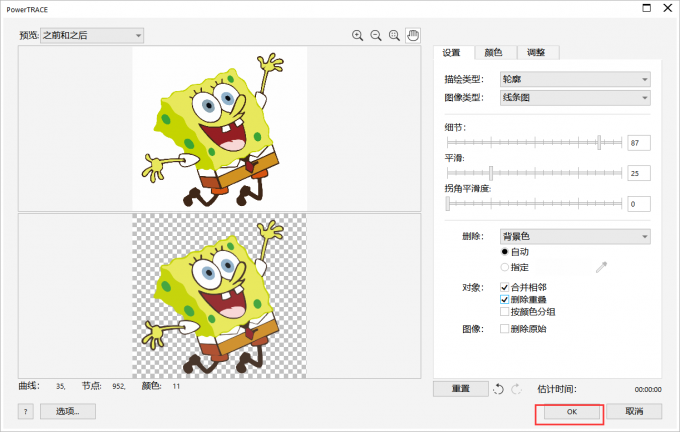
然后就可以将描摹的图片移动出来。这样图片的白色背景就去掉了。

如果需要再将图片转换为矢量图的话,可以右键图片,点击“转换为曲线”,或者快捷键“Ctrl+Q”就可以再将位图转换成矢量图了。
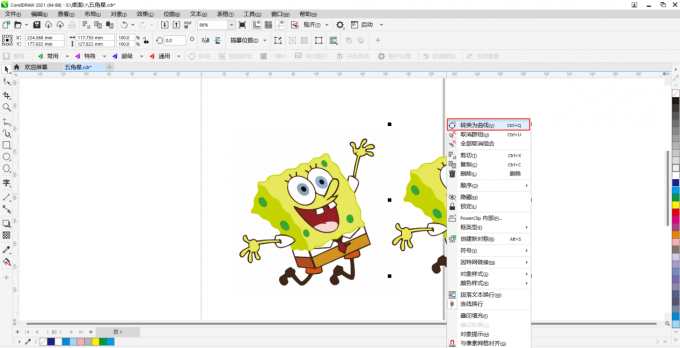
矢量图在数学上的定义是一系列由点连接而成的线。每个对象(矢量文件中的图形元素称为对象)都是一个自成一体的实体,具有轮廓、颜色、大小、形状和屏幕位置等属性。
矢量图是根据几何特性来绘制的图形,它只能由矢量图绘制软件生成。它有个特点,就是无论将图形放大到多大,图像都不会失真,并且与分辨率无关。矢量图可以是一个点或者一条线。因为这类图像文件包含独立的分离图像,并且可以自由无限的组合,所以占用空间较小。矢量图适用于文字设计、标志设计、图形设计等等。
以上就是矢量图怎么做出来的,矢量图怎么去掉白色背景的所有内容。如果大家想要学习更多关于coreldraw的教程,可以登陆coreldraw中文网站进行学习和下载。
作者:Sean
展开阅读全文
︾